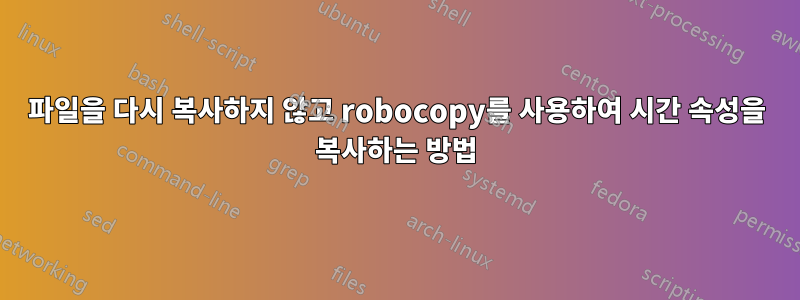
파일을 새 디스크로 옮겼지만 연도(1980)가 잘못된 파일을 발견했고 이러한 파일은 Photoshop에서 열 수 없습니다.
파일을 다시 복사하지 않고 첫 번째 드라이브에서 두 번째 드라이브로 시간 속성을 복사하고 싶습니다.
많은 양의 데이터. 감사해요.
답변1
Robocopy를 사용하는 것보다~ 아니다복사하면 Powershell을 사용하여 타임스탬프를 업데이트할 수 있습니다.
Linux/Unix와 유사하게 Windows에서 파일 또는 폴더 수정 날짜를 업데이트하려면'만지다'유틸리티인 경우 Powershell을 사용하세요.설정 항목 속성cmdlet.
귀하의 명령은 다음과 같습니다:
set-itemproperty -path $Yourfile -name lastwritetime -value "2021-05-18 10:17:47"
cmdlet을 사용하여 get-childitem파일 트리를 탐색합니다(한 수준 또는 -recurse 옵션을 추가하여 폴더/파일 트리 아래로 이동).
루프는 다음과 같습니다.
$filelist = get-childitem C:\Users\You\* -recurse
foreach ($file in $filelist) {
set-itemproperty -path $file -name lastwritetime -value "2021-05-18 10:17:47"
}
관련된 옵션이 있습니다.Get-ChildItem붙잡다파일만또는폴더만. Powershell 창 유형에서도움말 얻기 Get-ChildItem또는Set-ItemProperty더 많은 옵션을 확인하세요.
답변2
원본 파일을 다시 다시 복사할 필요 없이 원본 파일의 타임스탬프만 복사된 파일(1980)에 복사하면 됩니다. 사실 robocopy를 사용하기 전에는 이런 걸 못 봤는데 다시 robocopy를 해야 할 것 같습니다. /DCOPY:T 스위치를 사용합니다. 또한 ACL을 보존할 수도 있습니다. 또는 디렉터리 타임스탬프와 ACL을 보존하도록 SyncThing 및 Gs Richcopy360을 구성할 수 있습니다.
그리고 전체 검색을 한 후 Gs Richcopy360에 "폴더 타임 스탬프"라는 기능이 있다는 것을 발견했습니다. 이 기능은 대상의 날짜를 다시 수정하므로 파일을 다시 복사할 필요가 없습니다. 이것이 도움이 될 것이라고 생각합니다.


